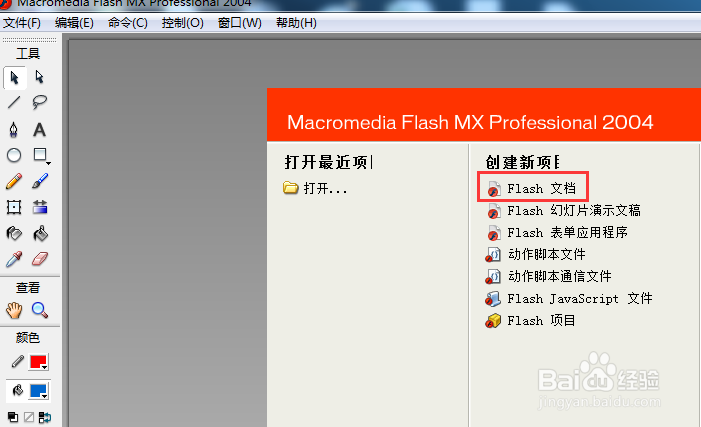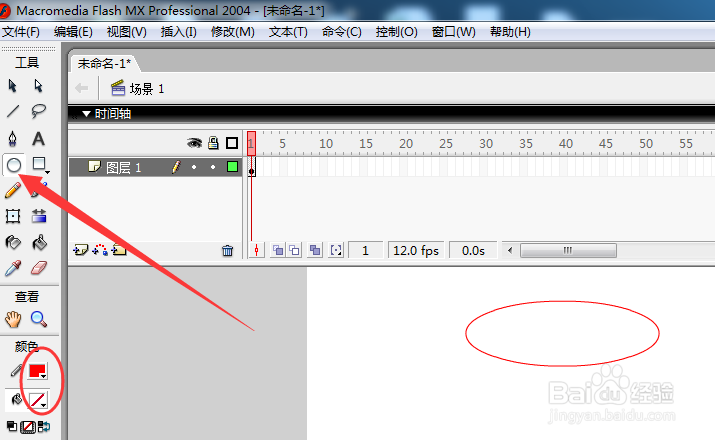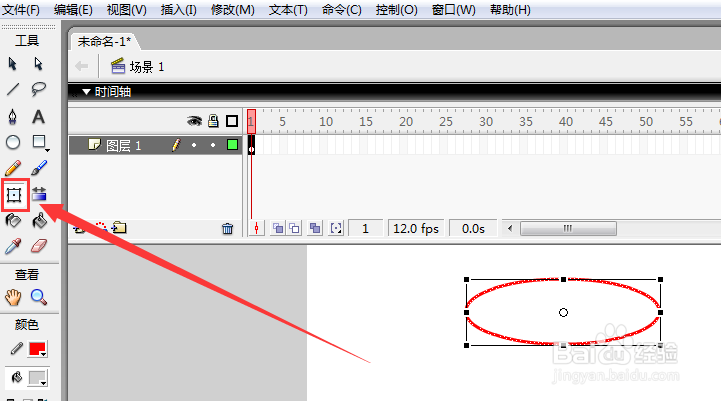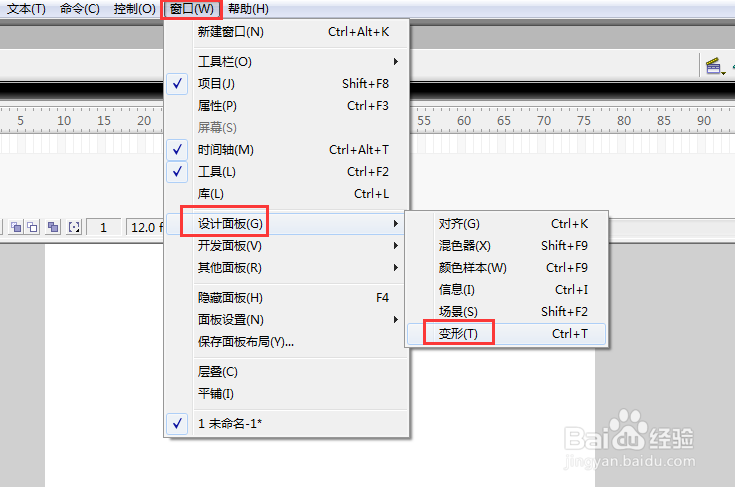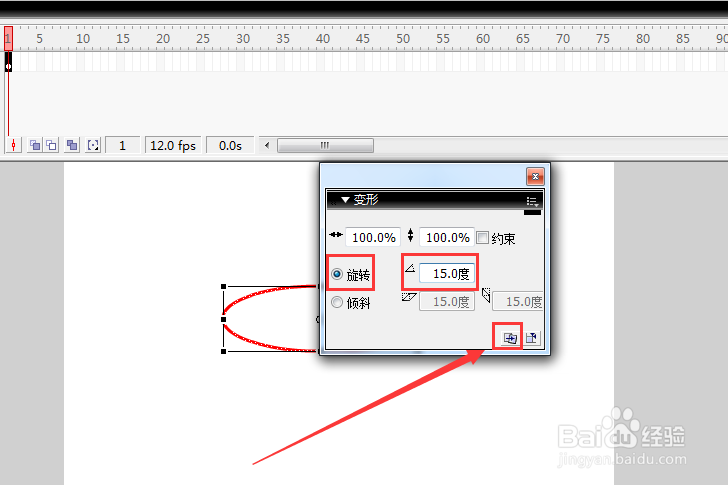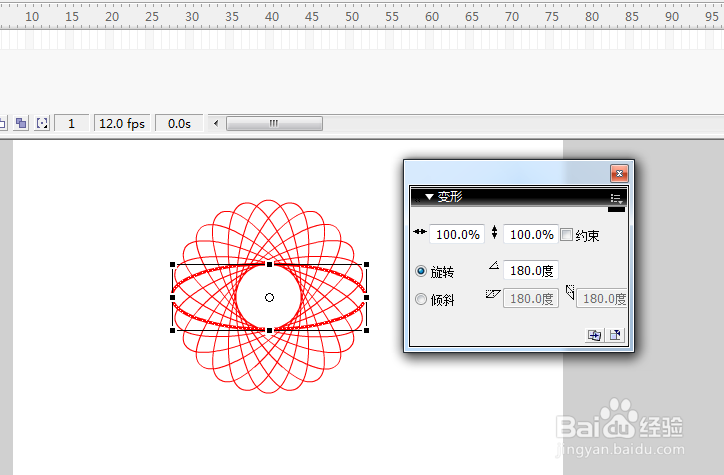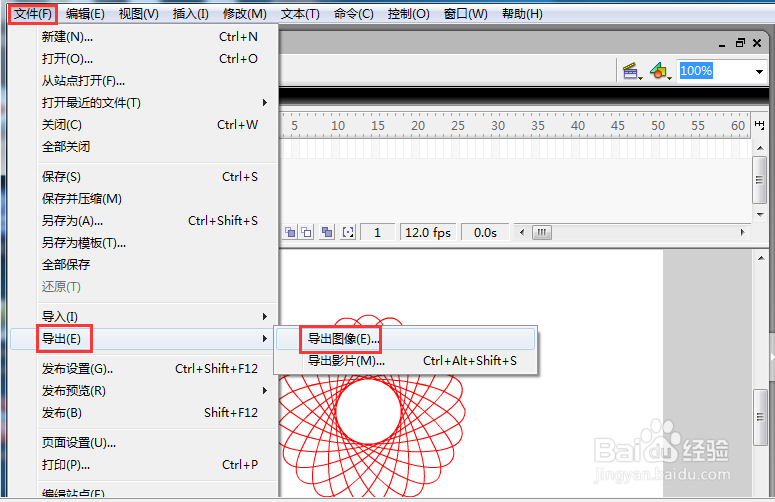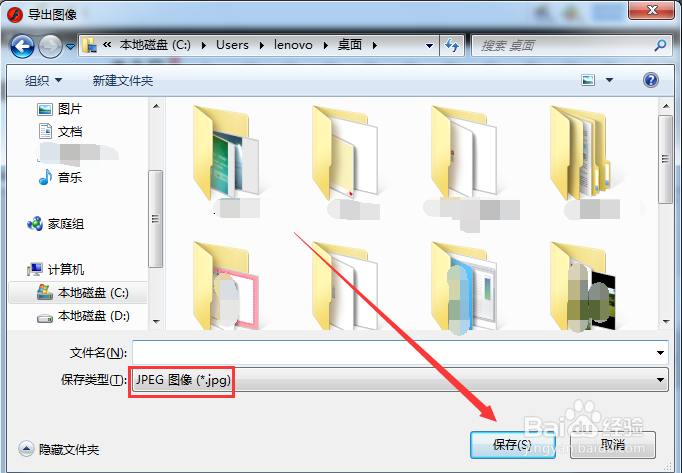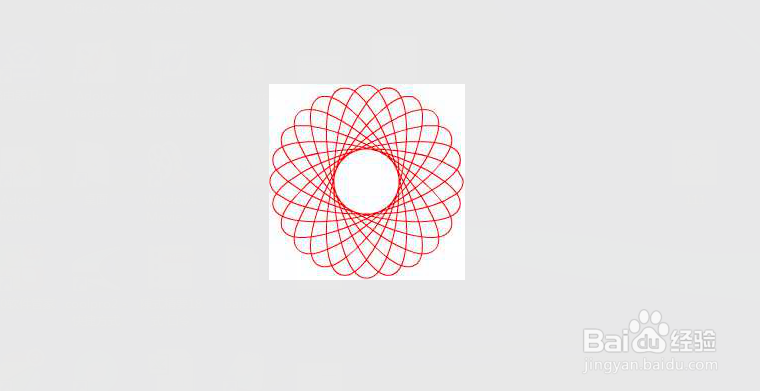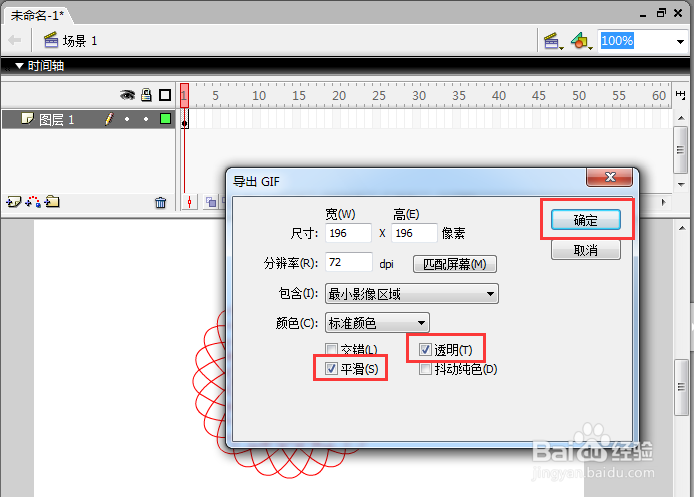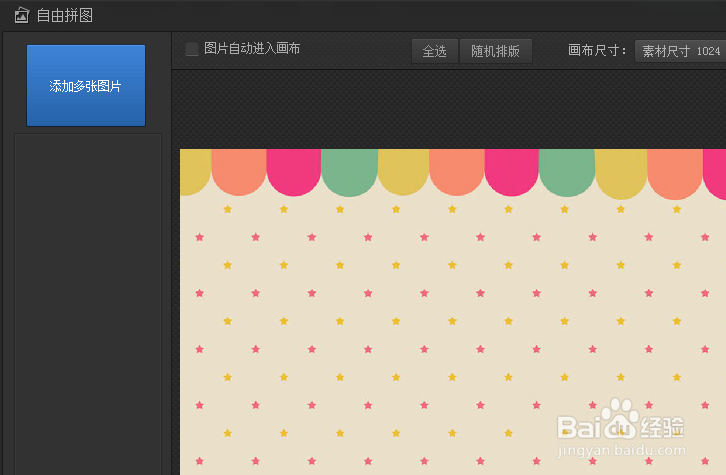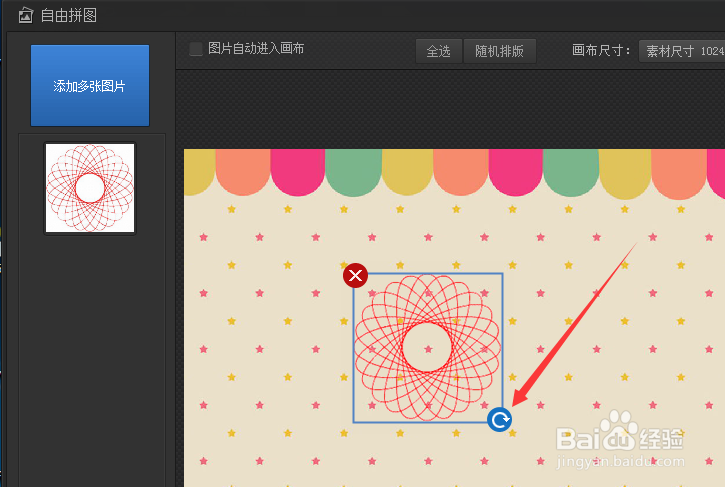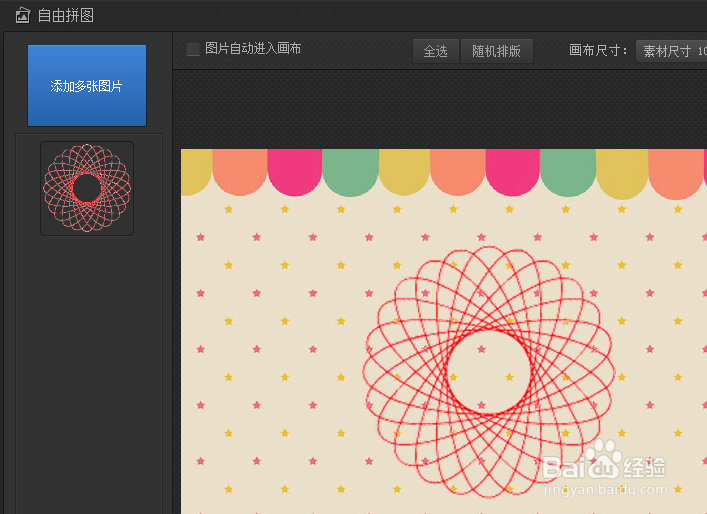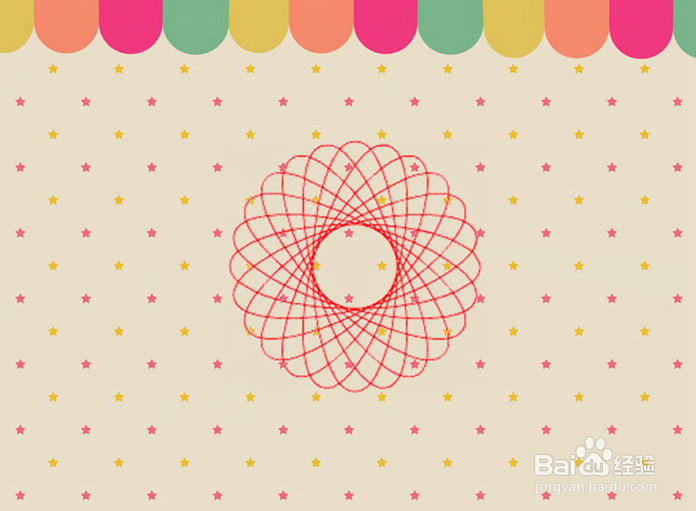如何使用flash制作一个美丽的图案flash制图
1、启动flash程序,单击下图的flash文档。新建一个空白文档。
2、单击椭圆工具,设置笔触颜色为红色,填充颜色为没有颜色。在舞台内画出一个椭圆。
3、单击工具栏上的任意变形工具,选中椭圆。
4、单击菜单栏上的窗口---设计面板---变形。
5、在变形属性小窗口,勾选旋转,输入15度。然后连续单击“复制并应用”按钮,直到椭圆转到初始位置为止。
6、结果一系列重复动作,留下了一连串轨迹。这实际是连续复制的操作,这样就形成了一幅美丽的图案。
7、如何把这个美丽的图案保存下来呢?注意,错聂庋堀保存入口不是文件---保存,而是文件---导出。单击文件---导出---导出图象。
8、指定文件名,保存坼黉赞楞格式,以及保存路径,单击保存。然后弹出一个小窗口,单击确定。这里我把它保存在桌面上。选择格式为jpg,但是它有个缺点,就是背景不透明。
9、打开桌面上刚刚保存的图片,看到没有,图案和背景大小正适合。这是因为导出图像时,默认就是图片匹配屏幕。
10、如何使用图案呢?如果你是单独使用,就好了。如果是要插入某个图片背景中,必须由flash导出为透明的图象,这样不会出现白色背景部分遮住新的背景的现象。在导出时候,选择gif格式,勾选平滑,透明,单击确定。
11、打开光影魔术手,单击拼图---自由拼图。选择一个好看的背景,然后单击添加多张图片,选择刚保存的gif透明图片。
12、用鼠标把图片拖到编辑区内,单击右下角的把柄,进行大小和旋转调整,直到满意为止。
13、调整好后,单击下边的另存为按钮,选择保存路径和文件名,保存图案。
14、打开文件,一幅漂亮的图案就大功告成了。
声明:本网站引用、摘录或转载内容仅供网站访问者交流或参考,不代表本站立场,如存在版权或非法内容,请联系站长删除,联系邮箱:site.kefu@qq.com。
阅读量:35
阅读量:69
阅读量:96
阅读量:51
阅读量:74